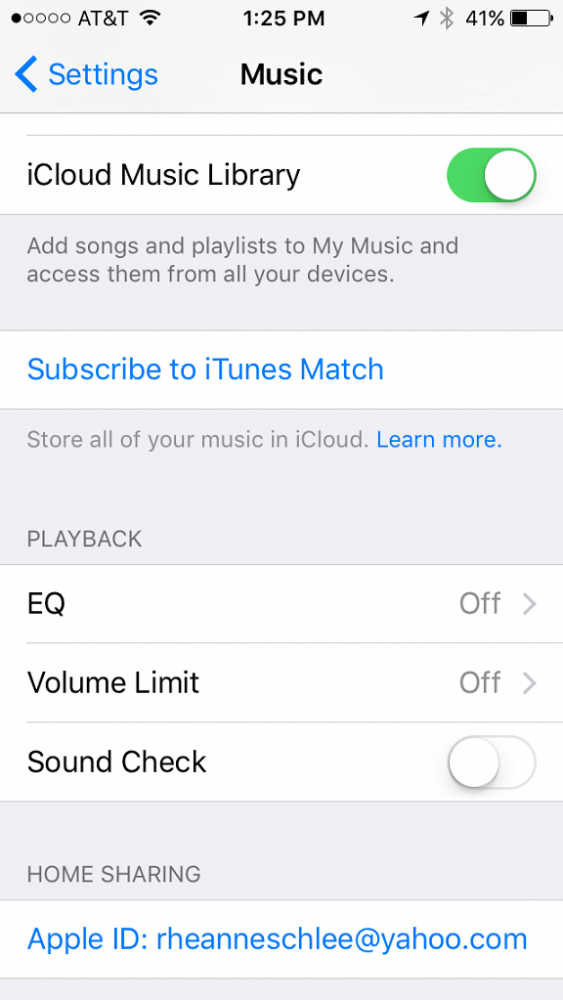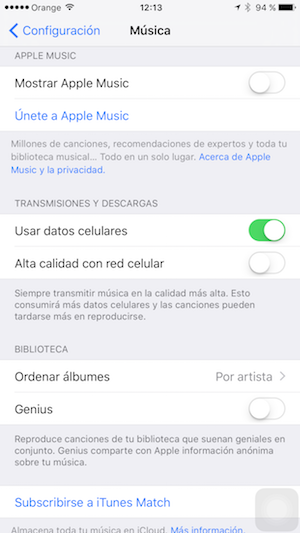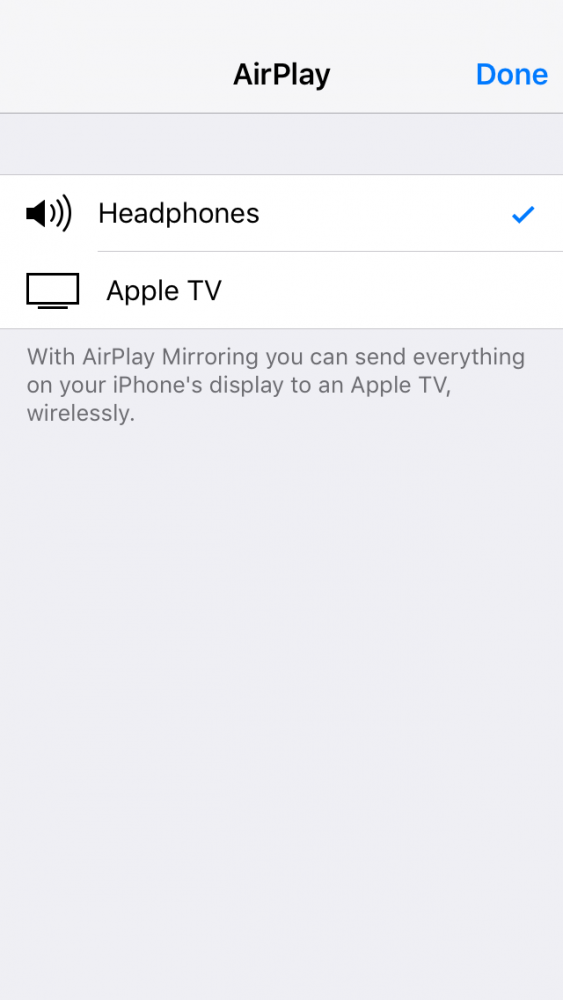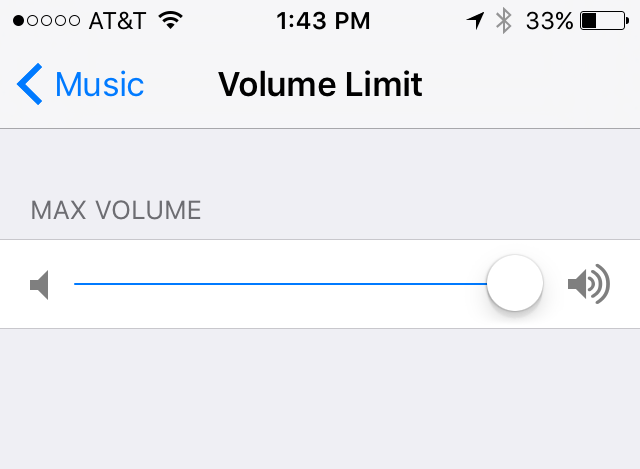Apple Music, который был представлен на прошлогодней WWDC и запущен в конце июня, побудил миллионы пользователей сделать шаг в направлении потоковой передачи музыки, однако даже те, кто знаком с другими сервисами, такими как Spotify или Pandora, находят его иногда подавляющим. Итак, сегодня у вас есть коллекция, созданная Рейанной Тейлор, редактором журнала iPhone Life Magazine, с лучшие советы по освоению Apple Music.
1. Создавайте музыкальные плейлисты.
Чтобы начать создавать свои собственные плейлисты, вам нужно будет нажать «Моя музыка» в приложении «Музыка» и выбрать «Плейлисты» в верхней части экрана. Щелкните New. Вам будет предложено создать название и описание для плейлиста. Как только вы это сделаете, нажмите «Добавить песни» и на маленький знак плюса (+) рядом с названием песни, которую вы хотите добавить.
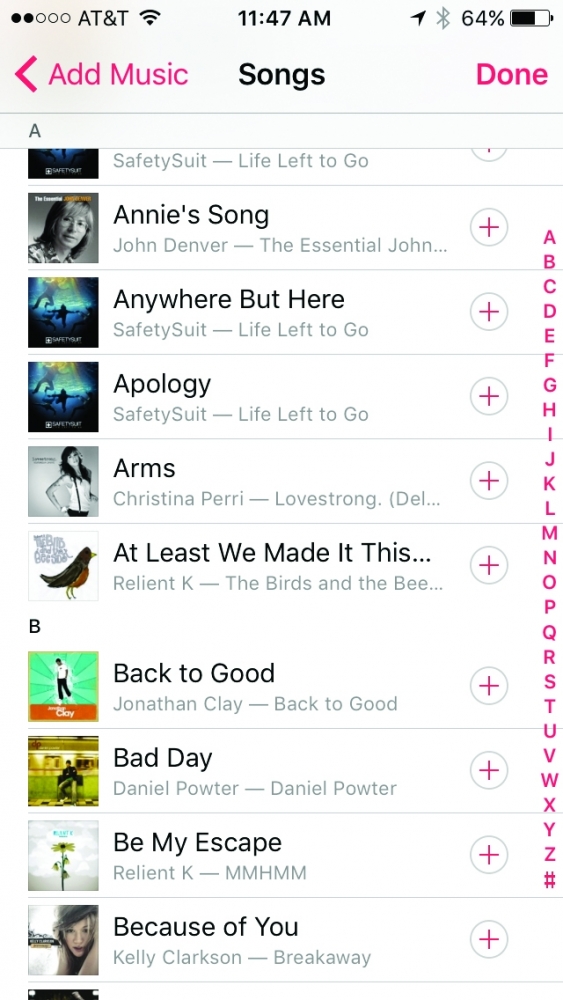
2. Настройте воспроизведение музыки.
Воспроизведение музыки можно настроить для получения наилучшего звука независимо от того, в какой среде вы находитесь. Чтобы настроить воспроизведение музыки, перейдите в «Настройки»> «Музыка» и выберите «Эквалайзер». Здесь у вас есть много вариантов на выбор. Если вы не уверены, какой вариант выбрать, выберите песню, которая вам нравится, и пройдите тестирование.
3. Настройте качество потоковой передачи.
По умолчанию Apple Music регулирует качество звука в зависимости от того, воспроизводите ли вы музыку через соединение Wi-Fi или через мобильные данные. Но вы также можете решить, хотите ли вы улучшить качество музыки, чтобы увеличить использование данных или нет. Чтобы изменить качество потоковой передачи музыки, перейдите в «Настройки»> «Музыка» и включите использование мобильных данных. Появится опция «Высокое качество с сотовой сетью», активируйте ее и все.
4. Музыка без проводов
С помощью AirPlay вы можете транслировать музыку на AirPlay-совместимые динамики или Apple TV. Для этого вам необходимо убедиться, что все ваши iDevice, Apple TV или AirPlay-колонки подключены к одной сети Wi-Fi. Затем проведите вверх от нижней части экрана iPhone или iPad, перейдите в Центр управления, нажмите AirPlay и выберите устройство, на котором вы хотите воспроизводить музыку.
5. Установите максимальную громкость.
Чтобы установить ограничение громкости на вашем iPhone, перейдите в «Настройки»> «Музыка»> «Ограничение громкости» и перетащите ползунок влево или вправо, чтобы установить ограничение громкости.
А завтра… еще несколько советов по освоению Apple Music. Не пропустите!
Не забывайте, что в нашем разделе Учебники В вашем распоряжении огромное количество советов и рекомендаций для всех ваших устройств, оборудования и услуг Apple.
Кстати, вы еще не слушали серию Apple Talkings, подкаст Applelised? И теперь посмей тоже послушать Худший подкаст, новая программа, созданная редакторами Applelizados Айозе Санчесом и Хосе Альфосеа.
ИСТОЧНИК | iPhone Life